Előző, világossággal foglalkozó tippünkben a Photoshop egy alap korrekciós lehetőségét mutattuk be a Levels (Szintek) parancsot. Most egy hasonló lehetőséggel folytatjuk, a Selective Colors paranccsal, amely elsősorban a színek módosítására szolgál, de lehetőséget nyújt a kép világosságának beállítására, mégpedig ez esetben is különálló világossági csoportokkal, így a csúcsfények, középtónusok és árnyékok külön szabályozhatók. Meg sem kell ijednünk ettől a lehetőségtől, hiszen 1-2 lépésben érhetjük el vele a kívánt eredményt.
Erősen alulexponált a képünk. Szeretnénk belőle egy nézhetőbb és élvezhetőbb, világos verziót.

A Layers palettáról válaszd a Create New Fill or Adjustment Layer ikont (fekete-fehér kör), majd a megjelenő listáról a Selective Color opciót.
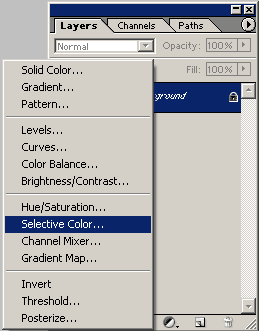
Egy ablakot kapsz eredményül. Az alján az Absolute jelölőt válaszd ! A tetején lévő Colors (Színek) listából most csak a három alsó opció fontos nekünk; a Whites (csúcsfények) Neutrals (középtónusok) és a Blacks (árnyékok). Ezek segítségével állítunk a kép világosságán.
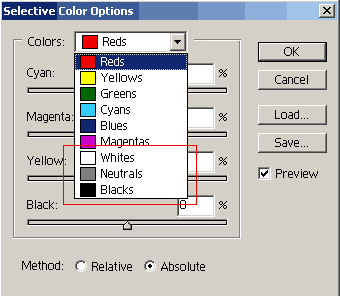
Kezd a Neutrals beállításával, hiszen ezzel adod meg a kép középtónusainak világosságát ! A beállító ablakban, csak az alsó – Black – csúszkát használd. Ezzel változtathatod a világosságot, a többi csúszka a színekre van hatással, amit most nem akarunk állítani. Ezután változtathatod a Whites és a Blacks tónusokat is. Előbbivel a fehér és ahhoz közeli világossági tónusok, tehát a fényesebb területek, utóbbival a fekete és „barátai”, tehát az árnyákos területek, fognak változni.
Példánkban -35 értéket adtunk a Neutrals-nak, -10-et a Whites és -5-öt a Blacks tónusoknak, így mindhármat világosítottuk.
Ha a végeredményt megfelelőnek tartod, nyomj OK gombot, az Layer/Flatten Image menüponttal egyesítsd a rétegeket és mentsd el a képet!


